目录
- Pyinstaller库简介:
- PyInstaller 库安装步骤
- PyInstaller 库常用参数
- PyInstaller 库使用方法
- 补充:可能遇到的问题以及解决办法
- 总结
Pyinstaller库简介:
简单来说,就是直接将python语言编写的py程序打包为exe可执行文件,对方不需要安装python环境即可直接运行。
不过Pyinstaller库是在cmd环境下给出命令的哦!
PyInstaller 库安装步骤
1.一般安装步骤:
pip install pyinstaller一般的安装方法是在cmd命令提示符环境下输入:

即可,但是总会有一些意外让你的编程之路变得有(kan)趣(ke)起来……
2.出现pip版本问题安装步骤:
比如这样(python版本为写文章时最新版3.7.3):
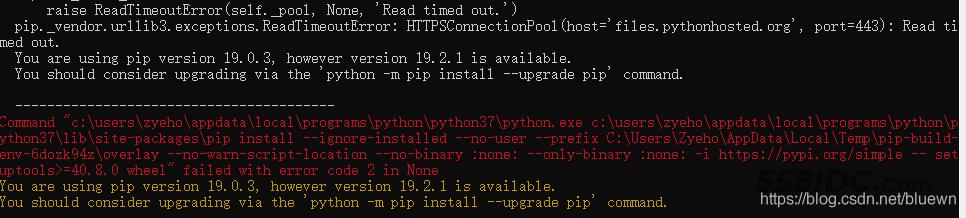
提示你需要升级pip的版本
然而按照提示输入python -m pip install --upgrade pip打算升级:

第一次然并卵……
第二次关闭cmd在打开重新下载,竟然成功了:

于是再次尝试重新安装:

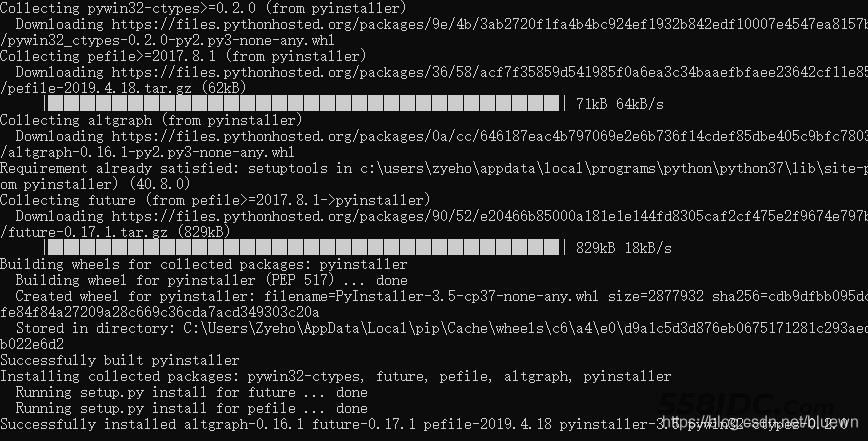
虽然网速很慢,但是成功了,所以跟着提示走还是没问题滴!
PyInstaller 库常用参数
PyInstaller 库使用方法
1.在cmd中使用命令找到py程序所在目录
cmd返回上一层目录的命令是: cd.. 或 cd ..
cmd 返回上两级目录的命令:cd ../..
cmd进入某个文件夹的命令:先执行 盘符 + 冒号, 进入对应的盘符, 如 d:
2.使用命令:pyinstaller -F <name>.py

创建成功后,会生成以下文件(前两个文件夹可以直接删掉):
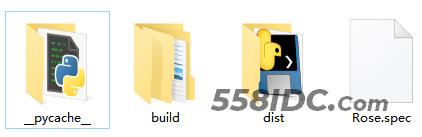
dist文件夹中的exe即为我们所需要的可执行文件,打开试试吧!
3.除此之外,我们在打包的时候,还可以加个图标美化一下:pyinstaller -i <name>.ico -F <name>.py

补充:可能遇到的问题以及解决办法
1)打包过程找不到自己自建模块如
ModuleNotFoundError: No module named 'core'
可以将模块添加到datas里注意复制后的名字('core','core')最好是原名(个人经验)。
还可以将自己的模块直接复制到site-packages 下面,再打包。
2)打包成功却不能正确执行,进程无法阻塞,.exe一直在循环。
这是因为在调用某些模块的时候,也是进程,而在多进程中,你程序中的进程不会被阻塞,而一直循环起进程。用下面方法去解决,注意下面代码要放在代码最开始在import 模块之前。
from multiprocessing import freeze_support freeze_support()
总结
到此这篇关于Python Pyinstaller库安装步骤以及使用方法的文章就介绍到这了,更多相关Pyinstaller库安装及使用内容请搜索自由互联以前的文章或继续浏览下面的相关文章希望大家以后多多支持自由互联!
